Nhiều người dùng khi viết bài quảng cáo hay đăng bài bán hàng trên hội nhóm facebook muốn sử dụng chữ in đậm. Nhằm mục đích nhấn mạnh, đánh dấu nội dung quan trọng và tăng sự chú ý cho bài viết bán hàng hiệu quả. Vậy làm thế nào để thực hiện cách viết chữ in đậm trên facebook không bị lỗi? Hãy tiếp tục theo dõi bài viết đây để biết cách thực hiện nhé!
I. Lợi ích của việc viết chữ in đậm trên Facebook
Facebook hiện đang là nền tảng mạng xã hội hàng đầu, được sử dụng rộng rãi trong việc bán hàng và tiếp thị hiệu quả. Chính vì thế nhiều người rất thích sử dụng những định dạng dữ in đậm cho bài viết quảng cáo và tiếp thị sau khi đã thiết lập kích thước poster facebook. Vì những lợi ích sau đây:
- Tăng sự chú ý: Viết chữ in đậm giúp nổi bật hơn và thu hút sự chú ý của người đọc. Điều này rất hữu ích khi muốn quảng cáo sản phẩm hoặc dịch vụ, thu hút sự quan tâm của khách hàng hoặc truyền tải thông điệp quan trọng.
- Nhấn mạnh từ khóa: Viết chữ in đậm giúp nhấn mạnh các từ khóa quan trọng, giúp người đọc dễ dàng tìm thấy thông tin quan trọng và hiểu ý chính của bài viết.
- Định hướng người đọc: Chữ in đậm giúp người đọc tập trung vào các phần quan trọng, cần thiết của bài viết.
- Tăng tính thẩm mỹ: Viết chữ in đậm giúp tạo ra bố cục bài viết đẹp mắt và dễ đọc hơn.
Bạn cần lưu nên sử dụng mức độ hợp lý để tận dụng được những lợi ích mà nó mang lại. Tránh thì trạng sử dụng quá nhiều chữ in đậm, định dạng chữ mà phản tác dụng. Khiến người đọc cảm thấy khó chịu, rối mắt, tổng thể bài viết không hài hòa.
II. Làm sao để viết chữ in đậm trên Facebook

Cách viết chữ in đậm trên facebook không bị lỗi mới nhất 2023
Xem thêm: Tại sao trang cá nhân không có nút nhắn tin? Cách khắc phục
Mặc dù hiện tại Facebook chưa phát triển tính năng cho phép người dùng sử dụng viết chữ in đậm ở khắp mọi nơi trên Facebook. Tuy nhiên, có một số vị trí trên Facebook mà bạn có thể viết chữ in đậm, in nghiêng hoặc gạch ngang, như sau:
- Messenger trên máy tính: Bạn có thể viết chữ in đậm bằng cách sử dụng cú pháp:
– Viết chữ in đậm sử dụng cú pháp: *nội dung in đậm*.
– Viết chữ in nghiêng sử dụng cú pháp: _ nội dung in nghiêng
– Viết chữ gạch ngang sử dụng cú pháp: ~nội dung gạch ngang chữa
- Group trên Facebook trên máy tính: Bạn có thể viết chữ in đậm, in nghiêng và tạo tiêu đề, phân bố cục bài viết.
Vì vậy, có thể thấy nếu bạn muốn viết chữ in đậm, in nghiêng, gạch ngang và sử dụng các tính năng tương tự trên bất kỳ vị trí nào trên Facebook (như Messenger, Group, Page, Profile). Từ bất kỳ thiết bị nào (điện thoại, máy tính), bạn có thể sử dụng các công cụ bên thứ ba. Tất nhiên có rất nhiều ứng dụng cung cấp tính năng viết chữ in đậm trên Facebook mà bạn có thể tìm hiểu và sử dụng. Chúng tôi sẽ giới thiệu chi tiết trong nội dung bài viết sau đây.
III. Cách viết chữ in đậm trên Facebook không bị lỗi
Thực tế, việc viết các định dạng chữ khác nhau trên Facebook không bị lỗi là hoàn toàn khả thi nhờ sử dụng các công cụ bên thứ ba. Dưới đây là một số phương pháp viết chữ in đậm trên Facebook mà người dùng thường sử dụng thành công:
1. Cách viết chữ in đậm trên facebook không bị lỗi Yah Text
Bước 1: Truy cập vào trang web https://yaytext.com/vi
Bước 2: Chọn “Các kiểu chỉnh sửa định dạng chữ”
Bước 3: Nhập đoạn văn bản bạn muốn thay đổi định dạng vào ô “Văn bản của bạn”
Bước 4: Chọn kiểu chữ mà bạn muốn sử dụng và nhấn vào nút “Sao chép”
Trang web này sẽ giúp bạn thay đổi định dạng chữ một cách dễ dàng. Sau đó bạn có thể sao chép kết quả để sử dụng trên Facebook. Với mục đích nhấn mạnh các câu slogan bán hàng quán áo hay câu slogan hay về mỹ phẩm hoặc bất kỳ nơi nào khác.
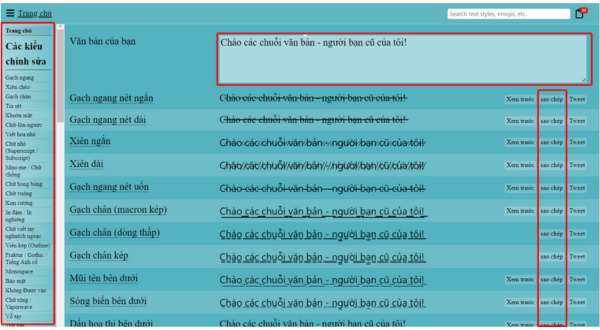
Cách viết chữ in đậm trên facebook không bị lỗi Yah Text
2. Cách viết chữ in đậm trên facebook Lucid Gen
Dưới đây là hướng dẫn sử dụng trang web Lucid Gen để viết chữ in đậm, in nghiêng trên Facebook:
Bước 1: Truy cập vào trang web https://lucidgen.com/viet-chu-in-dam-nghieng-facebook/
Bước 2: Nhập đoạn văn bản muốn viết chữ in đậm hoặc in nghiêng vào ô “Văn bản của bạn”
Bước 3: Chọn kiểu chữ mà bạn muốn sử dụng
Bước 4: Nhấn vào nút “Sao chép” để sao chép đoạn văn bản đã được định dạng
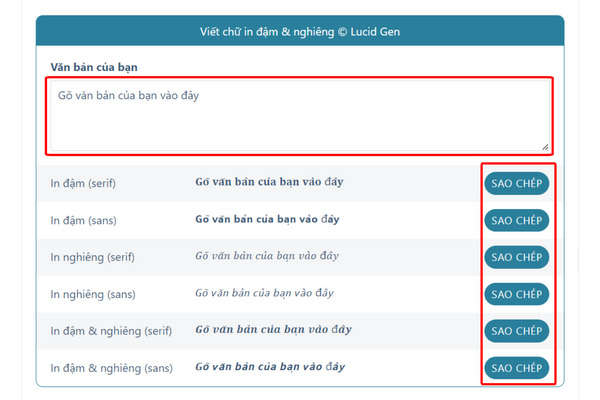
Cách viết chữ in đậm trên facebook Lucid Gen
3. Cách viết chữ in đậm trên facebook không bị lỗi bằng LingoJam
Dưới đây là một hướng dẫn sử dụng một trang web hữu ích để chuyển đổi font chữ đẹp trên Facebook:
Bước 1: Truy cập vào trang web https://lingojam.com/FancyTextGenerator
Bước 2: Nhập nội dung mà bạn muốn chuyển đổi font chữ vào ô bên trái
Bước 3: Trang web sẽ chuyển đổi nội dung và hiển thị kết quả tương ứng trong ô bên phải. Bạn có thể kéo chọn font chữ mà bạn thích.
Bước 4: Sao chép kết quả và dán vào đoạn văn bản của bạn trên Facebook.
Trang web này sẽ giúp bạn tạo ra những font chữ đẹp và độc đáo cho bài viết trên Facebook. Bạn có thể thử nhiều font chữ khác nhau và chọn phong cách phù hợp với nội dung của bạn.
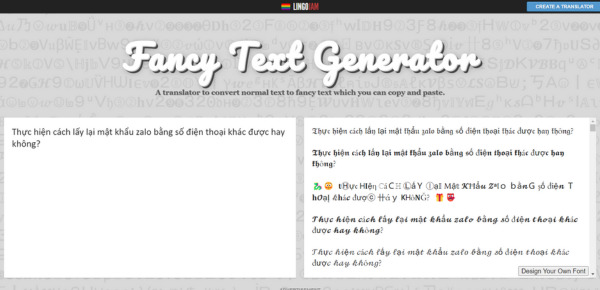
Cách viết chữ in đậm trên facebook không bị lỗi bằng LingoJam
Xem thêm: Chuyển UID sang số điện thoại đơn giản, nhanh chóng
4. Viết chữ in đậm trên facebook không bị lỗi bằng Unicode Text Convert
Nhiều người quan tâm cách viết chữ in đậm trên facebook không bị lỗi bằng Unicode Text Convert. Cách thực hiện như sau:
Bước 1: Vào website https://www.unicodetextconverter.net/
Bước 2: Điền nội dung muốn viết in đậm vào Your text here
Bước 3: Các kết quả sau khi chuyển font chữ sẽ hiện ra ở dưới, bạn chọn font chữ bạn muốn sử dụng rồi nhấn Copy
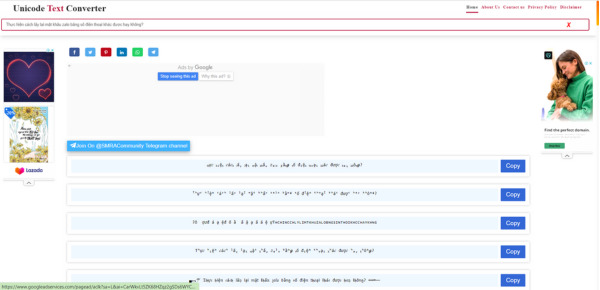
Viết chữ in đậm trên facebook không bị lỗi bằng Unicode Text Convert
5. Cách viết chữ in đậm trên facebook bằng điện thoại Stylish Text
Dưới đây là một hướng dẫn sử dụng ứng dụng Stylish Text để chuyển đổi font chữ trên điện thoại:
Bước 1: Tìm và cài đặt ứng dụng Stylish Text trên điện thoại thông qua CH Play (Android) hoặc App Store (iOS).
Bước 2: Mở ứng dụng nhập đoạn văn bản mà bạn muốn chuyển đổi font chữ vào ô “Type here”.
Bước 3: Kết quả chuyển đổi font chữ sẽ được hiển thị ở phần dưới cùng. Bạn có thể lựa chọn font chữ mong muốn.
Bước 4: Nhấn vào nút “Copy” để sao chép kết quả đã được chuyển đổi.
Ứng dụng Stylish Text sẽ giúp bạn dễ dàng thay đổi font chữ trên điện thoại. Bạn có thể sử dụng kết quả đã được sao chép trong các ứng dụng mạng xã hội như Facebook và gửi tin nhắn với font chữ độc đáo.
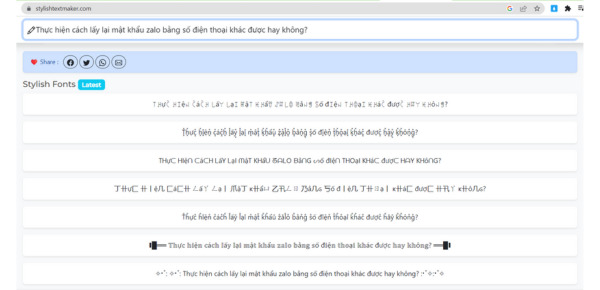
Cách viết chữ in đậm trên facebook bằng điện thoại Stylish Text
Xem thêm: Lấy quyền admin group Facebook khi nhóm đó không có quản trị viên
6. Cách viết chữ in đậm trên facebook không bị lỗi bằng AhaChat
Bước 1: Truy cập vào trang web https://ahachat.com/facebook-text
Bước 2: Nhập văn bản bạn muốn viết in đậm, in nghiêng trên Facebook vào ô “Nhập text vào đây”.
Bước 3: Chọn font chữ mà bạn muốn sử dụng từ các tùy chọn được hiển thị.
Bước 4: Nhấn nút “Copy” để sao chép kết quả đã được chuyển đổi.
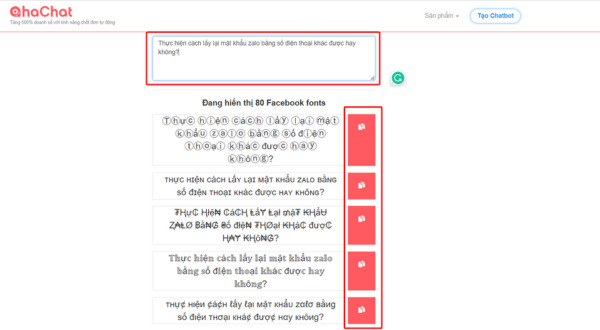
Cách viết chữ in đậm trên facebook không bị lỗi bằng AhaChat
Kết luận
Như vậy bài viết trên Ninja đã giới thiệu với bạn 6 trang web giúp bạn thực hiện cách viết chữ in đậm trên facebook không bị lỗi. Với mức độ cạnh tranh ngày càng gay gắt trên nền tảng kinh doanh online như hiện nay. Bạn nên sử dụng phần mềm quét uid để quét data khách hàng. Sau đó sử dụng phần mềm auto đăng bài facebook miễn phí để phủ sóng bài quảng cáo trên Facebook. Đây là cách hiệu quả để giúp bạn xuất hiện trước mặt khách hàng tiềm năng. Từ đó mang lại thành công trong hoạt động kinh doanh của bạn. Chúc bạn thực hiện thành công!










